Jak włączyć IPv6 na routerze TP-Link Wi-Fi 6?

Jak znaleźć ustawienia IPv6 na moim routerze TP-Link Wi-Fi 6? Jak włączyć IPv6 na routerze TP-Link i zmienić wszystkie powiązane ustawienia.
Bardzo niewiele osób zwraca uwagę na ustawienia systemu Windows, jeśli chodzi o udostępnianie sieci, co jest udostępniane w sieci i jak. Na szczęście zarówno Windows 10, jak i Windows 8.1 oferują panel, który pozwala kontrolować każde ważne ustawienie, dzięki czemu udostępnianie plików w sieci jest włączone tylko wtedy, gdy masz połączenie z zaufanymi sieciami prywatnymi, a udostępnianie odbywa się w bezpieczny sposób. Oto jak znaleźć wszystkie zaawansowane ustawienia udostępniania sieci w systemie Windows i jak je skonfigurować:
Zawartość
UWAGA: Ten przewodnik dotyczy zarówno systemu Windows 10, jak i Windows 8.1. Istnieje bardzo niewiele drobnych różnic między tymi dwoma systemami operacyjnymi i są one odpowiednio wyróżnione.
Krok 1: Otwórz Centrum sieci i udostępniania
Najpierw musisz otworzyć Centrum sieci i udostępniania . Jednym ze sposobów jest uruchomienie Panelu sterowania i przejście do "Sieć i Internet -> Centrum sieci i udostępniania" . Inne metody otwierania go opisano w tym artykule: Co to jest Centrum sieci i udostępniania w systemie Windows? .
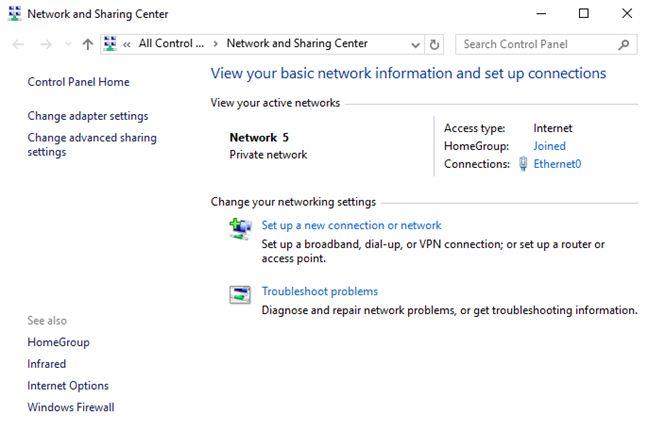
Windows, udostępnianie, ustawienia, sieć
Krok 2: Uzyskaj dostęp do zaawansowanych ustawień udostępniania
Systemy Windows 10 i Windows 8.1 pogrupowały wszystkie swoje zaawansowane ustawienia udostępniania sieci w oknie ustawień „Zaawansowane udostępnianie” . Aby go otworzyć, kliknij lub naciśnij link „Zmień zaawansowane ustawienia udostępniania” znajdujący się po lewej stronie Centrum sieci i udostępniania .
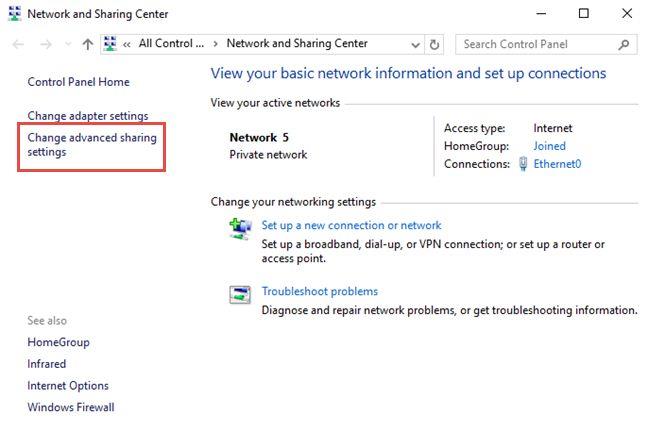
Windows, udostępnianie, ustawienia, sieć
Dostępne ustawienia są podzielone na 3 sekcje, pogrupowane według profilu sieci: Prywatna , Gość lub Publiczna i Wszystkie sieci . Każdy profil sieciowy ma inne ustawienia domyślne, które są stosowane podczas łączenia się z siecią tego typu. Profil przypisany do Twojego istniejącego połączenia sieciowego jest wskazywany przez napis „ bieżący profil” umieszczony obok nazwy jednego z dostępnych profili.
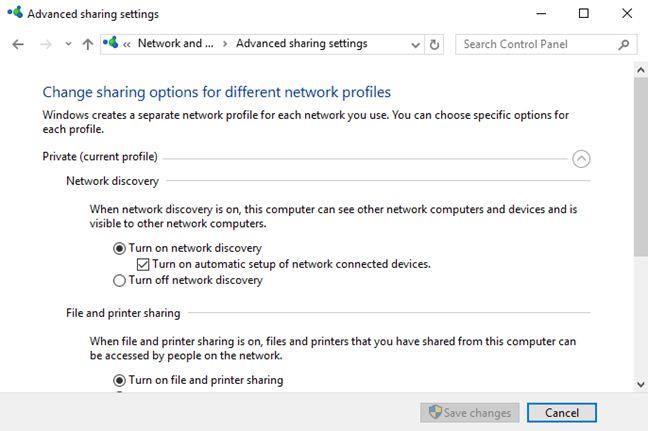
Windows, udostępnianie, ustawienia, sieć
Każdą kategorię można zwinąć lub rozwinąć, klikając lub stukając strzałkę umieszczoną po jej prawej stronie.
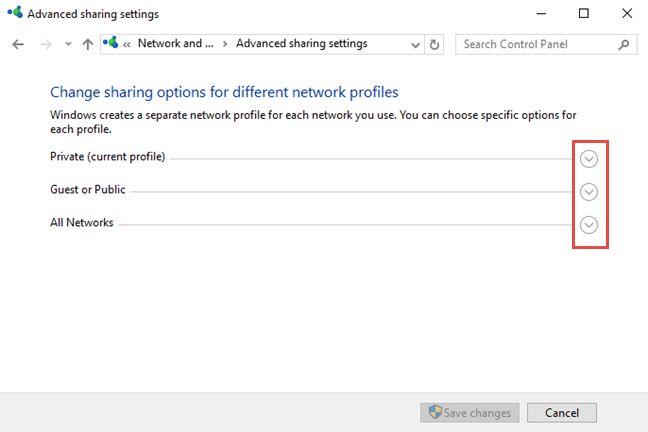
Windows, udostępnianie, ustawienia, sieć
Profil prywatny ma następujące ustawienia: Wykrywanie sieci , Udostępnianie plików i drukarek oraz Połączenia z grupą domową . Profil Gość lub Publiczny ma takie same ustawienia w systemie Windows 10, a w systemie Windows 8.1 tylko odnajdowanie sieci oraz udostępnianie plików i drukarek .
Istnieje również trzecia kategoria ustawień: Wszystkie sieci . Obejmuje udostępnianie folderów publicznych , strumieniowe przesyłanie multimediów , udostępnianie plików oraz udostępnianie chronione hasłem . Te ustawienia i ich wartości domyślne dotyczą wszystkich połączeń sieciowych. Nauczmy się, jak skonfigurować wszystkie te ustawienia jeden po drugim, w kolejnych krokach tego przewodnika:
Krok 3: Włącz lub wyłącz wykrywanie sieci
Gdy to ustawienie jest włączone, system Windows wyszukuje inne urządzenia w sieci i umożliwia innym komputerom i urządzeniom w tej samej sieci znalezienie komputera lub urządzenia z systemem Windows. W Wykrywaniu sieci znajdziesz również podustawienie, które nie jest udokumentowane przez firmę Microsoft: „Włącz automatyczną konfigurację urządzeń podłączonych do sieci” . Co to robi? Czy należy go włączyć lub wyłączyć i kiedy? Aby się dowiedzieć, przeczytaj ten przewodnik: Co to jest automatyczna konfiguracja urządzeń podłączonych do sieci w systemie Windows? .
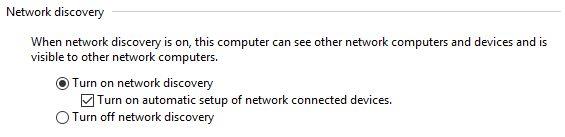
Windows, udostępnianie, ustawienia, sieć
Zalecenie: W przypadku połączeń z siecią prywatną włącz wykrywanie sieci, a w przypadku połączeń sieciowych gościa publicznego wyłącz je, aby Twoje urządzenie nie było widoczne dla innych komputerów, a inni nie mogli uzyskać dostępu do tego, co normalnie udostępniasz w sieciach które są zaufane.
Krok 4: Włącz lub wyłącz udostępnianie plików i drukarek
Następnie możesz włączyć lub wyłączyć udostępnianie plików i drukarek . Po zastosowaniu tego ustawienia możesz udostępniać pliki i drukarki innym komputerom i urządzeniom w sieci. Gdy jest wyłączony, nie będziesz mógł niczego udostępniać. Nawet jeśli Twój komputer jest widoczny dla innych urządzeń w sieci, nikt nie będzie mógł wyświetlić żadnych udostępnionych folderów i drukarek.
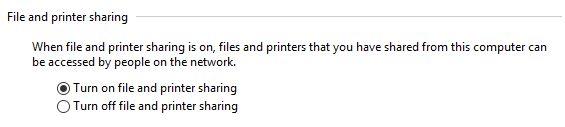
Windows, udostępnianie, ustawienia, sieć
Zalecenie: W przypadku połączeń z siecią prywatną włącz udostępnianie plików i drukarek, a dla gości połączeń publicznych wyłącz tę opcję.
Krok 5: Włącz lub wyłącz połączenia grupy domowej
Połączenia grupy domowej służą do włączania lub wyłączania funkcji udostępniania grupy domowej w systemie Windows. To ustawienie jest dostępne tylko dla połączeń z siecią prywatną . Jeśli masz wiele urządzeń z systemem Windows, należy włączyć tę funkcję i używać jej do łatwego udostępniania w sieci. Aby go włączyć, zaznacz pole „Zezwalaj systemowi Windows na zarządzanie połączeniami grupy domowej” . Jeśli wybierzesz opcję „Użyj kont użytkowników i haseł do łączenia się z innymi komputerami” , musisz ręcznie wpisać nazwę użytkownika i hasło podczas łączenia się z innymi komputerami w sieci i gdy łączą się one z Twoim komputerem. Jeśli chcesz dowiedzieć się więcej o tym, czym jest grupa domowa i jak ją skonfigurować, przeczytaj nasz przewodnik: Czym jest grupa domowa i jak działa? .
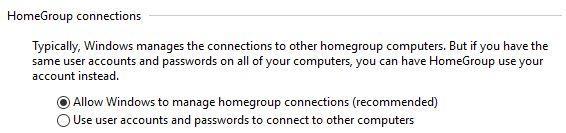
Windows, udostępnianie, ustawienia, sieć
Następnie skupimy się na ustawieniach znajdujących się w sekcji Wszystkie sieci . Należy uważać na te ustawienia, ponieważ dotyczą one obu typów połączeń sieciowych: publicznego i prywatnego.
Krok 6: Włącz lub wyłącz udostępnianie folderów publicznych
Gdy to ustawienie jest włączone, osoby w sieci, w tym członkowie grupy domowej, mogą uzyskać dostęp do plików z folderu publicznego, który można znaleźć w „C: UsersPublic”. Aby dowiedzieć się więcej o tej funkcji udostępniania sieci, przeczytaj ten przewodnik: Co to jest folder publiczny i jak z niego korzystać? .
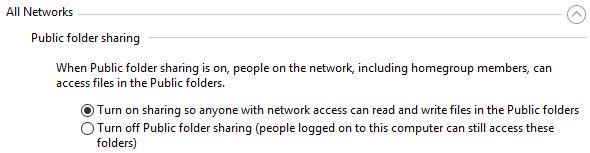
Windows, udostępnianie, ustawienia, sieć
Zalecenie: Zalecamy wyłączenie tej funkcji, jeśli masz tylko jedno konto użytkownika na swoim komputerze. Jeśli masz wiele kont użytkowników, które muszą współdzielić dane między sobą, ta funkcja może być przydatna. Ponadto ta funkcja jest najlepiej używana w przypadku połączenia z sieciami prywatnymi.
Krok 7: Włącz lub wyłącz strumieniowe przesyłanie multimediów
Gdy strumieniowe przesyłanie multimediów jest włączone, można przesyłać strumieniowo pliki multimedialne (zdjęcia, wideo i muzykę) za pomocą programu Windows Media Player i innych programów. Jeśli masz konsolę Xbox w swojej sieci, możesz z łatwością przesyłać do niej swoje biblioteki. Jeśli chcesz zmienić obecny stan, kliknij lub naciśnij „Wybierz opcje przesyłania strumieniowego multimediów” .

Windows, udostępnianie, ustawienia, sieć
Jeśli jest włączony, zobaczysz okno z listą twojego komputera i innych z twojej sieci, które mają włączone strumieniowe przesyłanie multimediów. Jeśli nie musisz korzystać z tej funkcji, możesz ją wyłączyć, naciskając przycisk Blokuj wszystko , a następnie OK .
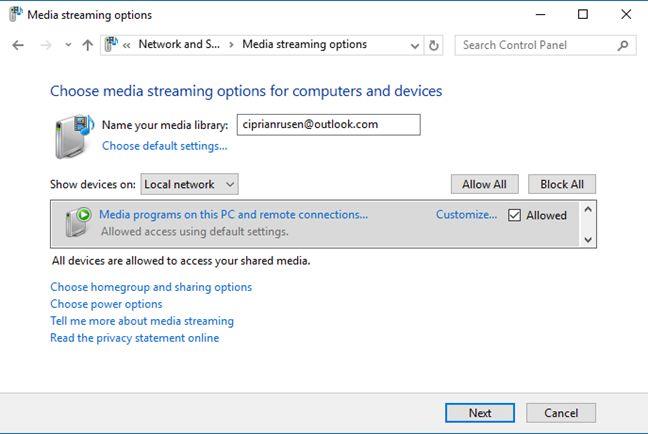
Windows, udostępnianie, ustawienia, sieć
Jeśli strumieniowe przesyłanie multimediów jest wyłączone, zostaniesz poproszony o jego włączenie. Kliknij lub dotknij „Włącz strumieniowe przesyłanie multimediów” , jeśli chcesz, aby było włączone. Następnie zobaczysz okno podobne do powyższego, w którym możesz edytować ustawienia przesyłania strumieniowego multimediów.
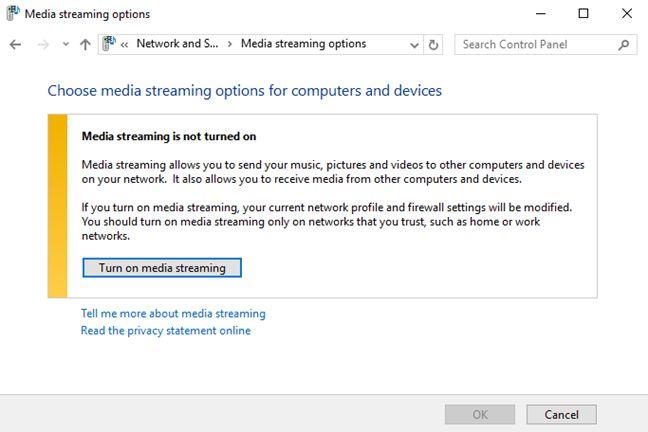
Windows, udostępnianie, ustawienia, sieć
Zalecenie: Włącz tę funkcję tylko wtedy, gdy korzystasz ze strumieniowego przesyłania multimediów i masz połączenie z siecią prywatną.
Krok 8: Ustaw szyfrowanie połączeń udostępniania plików
Kolejne ustawienie dotyczy rodzaju szyfrowania używanego do połączeń udostępniania plików, gdy komputery łączą się ze sobą i kopiują między sobą pliki i foldery. Domyślnie jest to szyfrowanie 128-bitowe, więc przesyłanie danych będzie bezpieczne i trudniejsze do przechwycenia.
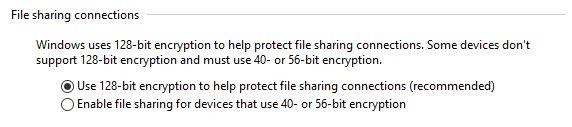
Windows, udostępnianie, ustawienia, sieć
Zalecenie: Szyfrowanie 128-bitowe działa dobrze w większości systemów operacyjnych, więc nie ma powodu, aby je zmieniać, chyba że masz starsze urządzenia lub komputery, które nie mają prawidłowego dostępu do udostępnianych plików i folderów. W takim przypadku możesz zaznaczyć pole „Włącz udostępnianie plików dla urządzeń korzystających z szyfrowania 40- lub 56-bitowego” i pamiętaj, że jest to mniej bezpieczna opcja.
Krok 9: Włącz lub wyłącz udostępnianie chronione hasłem
Udostępnianie chronione hasłem umożliwia użytkownikom dostęp do udostępnionych plików i folderów tylko wtedy, gdy mają ustawione na komputerze konto użytkownika i hasło. Ta funkcja jest przydatna w przypadku komputerów, które nie są zawarte w grupie domowej (w przypadku, gdy jej używasz). Na przykład komputery z systemem Linux lub Mac OS X w Twojej sieci nie będą mogły korzystać z grupy domowej, a osoby, które ich używają, będą musiały wpisać nazwę użytkownika i hasło istniejące na komputerze z systemem Windows podczas uzyskiwania dostępu do folderów współdzielonych.
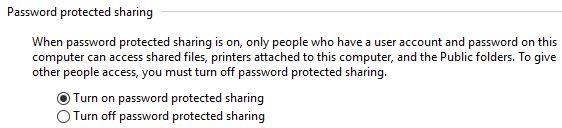
Windows, udostępnianie, ustawienia, sieć
Zalecenie: ta funkcja powinna być zawsze włączona, aby uniemożliwić niepożądanym osobom dostęp do udostępnionych zasobów.
Krok 10: Zapisz zaawansowane ustawienia udostępniania sieci
Po manipulowaniu wszystkimi dostępnymi ustawieniami nie zapomnij kliknąć lub nacisnąć Zapisz zmiany .
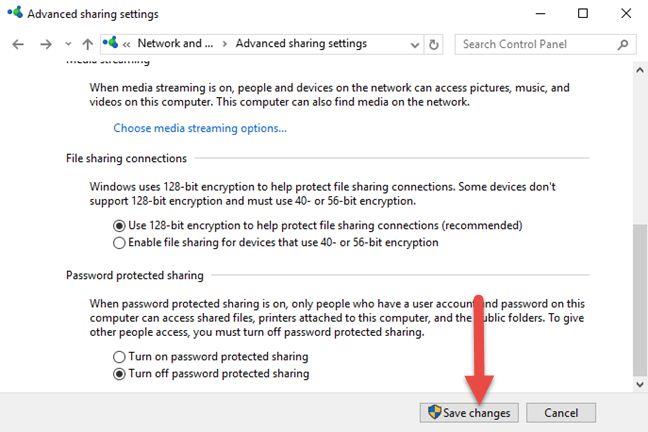
Windows, udostępnianie, ustawienia, sieć
W przeciwnym razie Twoje ustawienia nie zostaną zastosowane.
WAŻNE: Częsty błąd, który popełnia wiele osób!
Jeśli wybrałeś niewłaściwą lokalizację sieciową, nie próbuj zmieniać ustawień udostępniania sieci dla tej lokalizacji, ponieważ będziesz narażony na różnego rodzaju niedogodności i problemy z bezpieczeństwem podczas łączenia się z inną siecią. Zamiast tego spróbuj ponownie przypisać poprawną lokalizację dla swojej sieci. Jeśli nie wiesz, jak to zrobić, przeczytaj następujące poradniki:
Wniosek
Mamy nadzieję, że ten przewodnik okazał się przydatny i że teraz wiesz, jak najlepiej ustawić udostępnianie sieciowe na komputerach i urządzeniach z systemem Windows 10 lub Windows 8.1. Jeśli masz jakiekolwiek pytania lub problemy, nie wahaj się zapytać, korzystając z poniższego formularza komentarzy.
Jak znaleźć ustawienia IPv6 na moim routerze TP-Link Wi-Fi 6? Jak włączyć IPv6 na routerze TP-Link i zmienić wszystkie powiązane ustawienia.
Jak uruchomić dowolną aplikację jako administrator w systemie Windows 11. Jak używać CMD, PowerShell lub Windows Terminal do uruchamiania programu jako administrator.
Przewodnik po wszystkich metodach uruchamiania aplikacji Informacje o systemie (msinfo32.exe) w systemie Windows 10, 7 i 8. Poznaj skróty i polecenia uruchamiające msinfo32.
Internet Explorer 11 to ostatnia wersja tej przeglądarki Microsoft. Oto jak pobrać i zainstalować przeglądarkę Internet Explorer 11 w systemie Windows 7, Windows 8.1 i Windows 10.
Jak umieścić w pełnym ekranie Google Chrome i inne przeglądarki: Mozilla Firefox, Microsoft Edge i Opera. Jak wyjść z trybu pełnoekranowego.
Jak zmienić format zrzutu ekranu na smartfonach i tabletach z Androidem, z PNG na JPG lub z JPG na PNG. Zobacz jak to zrobić krok po kroku.
Jak włączyć wtyczkę Java Runtime we wszystkich głównych przeglądarkach internetowych dla systemu Windows: Google Chrome, Firefox, Opera, Internet Explorer i Microsoft Edge.
Dowiedz się, jak rozwiązać problem z aplikacjami Windows 10, które nie wyświetlają się w menu Start. Znajdź skuteczne rozwiązania dotyczące ikon pobierania i brakujących kafelków.
Jak przywrócić domyślne skróty i domyślne ikony systemu Windows. Przewodnik dotyczy zarówno systemu Windows 10, jak i Windows 11.
Jak otworzyć Podgląd zdarzeń z CMD, korzystając z eventvwr.msc, polecenia eventvwr oraz wielu innych metod i skrótów.
Co to jest rozszerzenie Microsoft Edge? Jak uzyskać rozszerzenia. Jak skonfigurować rozszerzenia Edge. Jak ukryć lub usunąć rozszerzenia w Edge.
Gdzie jest Kosz w Windows 10 i 11? Wszystkie sposoby jego otwarcia, w tym dostęp do ukrytego folderu $Recycle.Bin na dysku.
Jak otworzyć Panel sterowania w systemie Windows 10 i Windows 11. W pełni zaprezentowane polecenia i skróty do jego otwierania.
Jak zwiększyć lub zmniejszyć jasność w systemie Windows 10 za pomocą klawiatury, szybkich akcji systemu Windows 10s, aplikacji Ustawienia i więcej. Poznaj różne metody dostosowywania jasności ekranu.
Zobacz listę wszystkich kont użytkowników istniejących na komputerze z systemem Windows, w tym użytkowników ukrytych lub wyłączonych. Jak używać polecenia Net User.
Jeśli nie potrzebujesz już korzystać z Galaxy AI na swoim telefonie Samsung, możesz wyłączyć tę funkcję, wykonując bardzo prostą czynność. Oto instrukcje dotyczące wyłączania Galaxy AI na telefonach Samsung.
Jeśli nie potrzebujesz żadnej postaci AI na Instagramie, możesz ją szybko usunąć. Oto przewodnik po usuwaniu postaci AI z Instagrama.
Symbol delty w programie Excel, znany również jako symbol trójkąta, jest często używany w tabelach danych statystycznych do wyrażania rosnących lub malejących liczb albo dowolnych danych zależnie od życzenia użytkownika.
Oprócz udostępniania pliku Arkuszy Google zawierającego wszystkie wyświetlane arkusze, użytkownicy mogą zdecydować się na udostępnienie obszaru danych Arkuszy Google lub udostępnienie arkusza w Arkuszach Google.
Użytkownicy mogą także dostosować ustawienia tak, aby pamięć ChatGPT była wyłączana w dowolnym momencie, zarówno w wersji mobilnej, jak i komputerowej. Oto instrukcje dotyczące wyłączania pamięci ChatGPT.
Domyślnie usługa Windows Update automatycznie sprawdza dostępność aktualizacji. Możesz także zobaczyć, kiedy miała miejsce ostatnia aktualizacja. Poniżej znajdziesz instrukcje, jak sprawdzić, kiedy system Windows został ostatnio zaktualizowany.
Generalnie rzecz biorąc, operacja usunięcia karty eSIM na iPhonie jest dla nas równie prosta do wykonania. Oto instrukcje dotyczące usuwania karty eSIM z iPhone'a.
Użytkownicy iPhone'a oprócz zapisywania zdjęć Live Photos w formie filmów mogą bardzo łatwo przekonwertować zdjęcia Live Photos do formatu Boomerang.
Wiele aplikacji automatycznie włącza funkcję SharePlay podczas rozmów FaceTime, co może spowodować przypadkowe naciśnięcie niewłaściwego przycisku i zrujnowanie połączenia wideo.
Po włączeniu funkcji Kliknij, aby wykonać funkcja ta działa, rozpoznaje tekst lub obraz, w który kliknięto, i na tej podstawie podejmuje odpowiednie działania kontekstowe.
Włączenie podświetlenia klawiatury sprawi, że będzie ona świecić, co jest przydatne podczas pracy w warunkach słabego oświetlenia lub sprawi, że kącik gracza będzie wyglądał bardziej stylowo. Poniżej możesz wybrać jeden z czterech sposobów włączania podświetlenia klawiatury laptopa.
Istnieje wiele sposobów na przejście do trybu awaryjnego w systemie Windows 10, na wypadek gdybyś nie mógł wejść do systemu Windows i się do niego dostać. Aby przejść do trybu awaryjnego systemu Windows 10 podczas uruchamiania komputera, zapoznaj się z poniższym artykułem z serwisu WebTech360.
Grok AI rozszerzył swój generator zdjęć AI, aby umożliwić przekształcanie osobistych zdjęć w nowe style, np. tworzenie zdjęć w stylu Studio Ghibli ze słynnymi filmami animowanymi.
Użytkownicy usługi Google One AI Premium mogą skorzystać z miesięcznego bezpłatnego okresu próbnego, w trakcie którego mogą się zarejestrować i zapoznać z wieloma ulepszonymi funkcjami, takimi jak asystent Gemini Advanced.
Począwszy od systemu iOS 18.4 firma Apple umożliwia użytkownikom decydowanie, czy w przeglądarce Safari mają być wyświetlane ostatnie wyszukiwania.




























